PowerPoint - Créer un graphique SmartArt et ajouter du texte
Créer un graphique SmartArt et ajouter du texte
1.Cliquez sur SmartArt dans le groupe Illustrations de l'onglet Insertion.
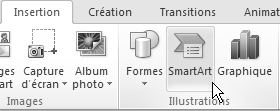
2.Dans la boîte de dialogue Choisir un graphique SmartArt, cliquez sur le type et la disposition désirés.
3.Pour entrer du texte, cliquez sur [Texte] dans le volet Texte, puis tapez votre texte. Pour copier du texte provenant d'un autre emplacement ou programme, cliquez sur [Texte], puis collez votre texte. Si le volet Texte n'est pas visible, cliquez sur le contrôle correspondant.
Pour ajouter du texte à un endroit arbitraire proche ou au-dessus de votre graphique SmartArt, dans le groupe Texte de l'onglet Insertion, cliquez sur Zone de texte pour insérer une zone de texte. Pour que seul le texte de votre zone de texte apparaisse, cliquez avec le bouton droit sur votre zone de texte, cliquez sur Format de la forme ou Format de la zone de texte, et n'appliquez aucune couleur d'arrière-plan ni aucune bordure à la zone de texte.
Cliquez dans une zone du graphique SmartArt, puis tapez le texte. Pour de meilleurs résultats, utilisez cette option après avoir ajouté toutes les zones souhaitées et avoir définitivement défini l'emplacement et la taille de votre graphique SmartArt.
Le texte original de cette fiche pratique est extrait de
«Tout pour bien utiliser PowerPoint 2010» (Fabrice LEMAINQUE, Collection CommentCaMarche.net, Dunod, 2010)
